Windows: 16.0.15128
Web: představeno 28. března 2022
V Excelu můžete vytvářet kontingenční tabulky, které je možné jen několika kliknutími propojit s datovými sadami uloženými v Power BI. Díky tomu získáte to nejlepší z kontingenčních tabulek i Power BI. Výpočet, shrnutí a analýza dat pomocí kontingenčních tabulek z datových sad Power BI
Poznámky: Kontingenční tabulky z datových sad Power BI jsou funkce Microsoftu 365, která se zavádí postupně. Další informace najdete v tématu Kdy získám nejnovější funkce. Abyste mohli tuto funkci používat, musíte splňovat tyto požadavky:
-
Pokud chcete vytvořit kontingenční tabulku připojenou k Power BI, musíte používat Excel pro Windows neboExcel pro web a mít licenci Power BI. Doporučuje se také uložit soubor doSharePoint nebo OneDrive.
-
Pokud chcete vytvořit nebo použít kontingenční tabulku připojenou k Power BI, musíte mít oprávnění k podkladové datové sadě. Další podrobnosti najdete v části Další informace o kontingenčních tabulkách připojených k Power BI.
-
Vyberte prázdnou buňku v sešitu.
-
Vyberte Vložit, šipku pod položkou Kontingenční tabulka a pak vyberte Z Power BI.
Poznámka: V závislosti na nastavení IT vaší organizace se na tlačítku může zobrazit název vaší organizace. Příklad: "From Power BI (Contoso)" (From Power BI (Contoso) (Z Power BI (Contoso)
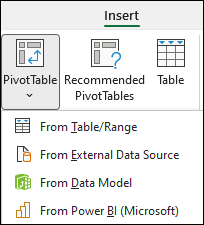
-
V podokně Datové sady Power BI zvolte podnikovou datovou sadu, která je vám k dispozici. Tím vytvoříte kontingenční tabulku v nové tabulce sešitu, ve kterém pracujete. V závislosti na velikosti datových sad to může nějakou dobu trvat.
Tip: V Excelu pro Windows můžete také přejít na kartu Data > Získat data > z Power Platform > Z Power BI.
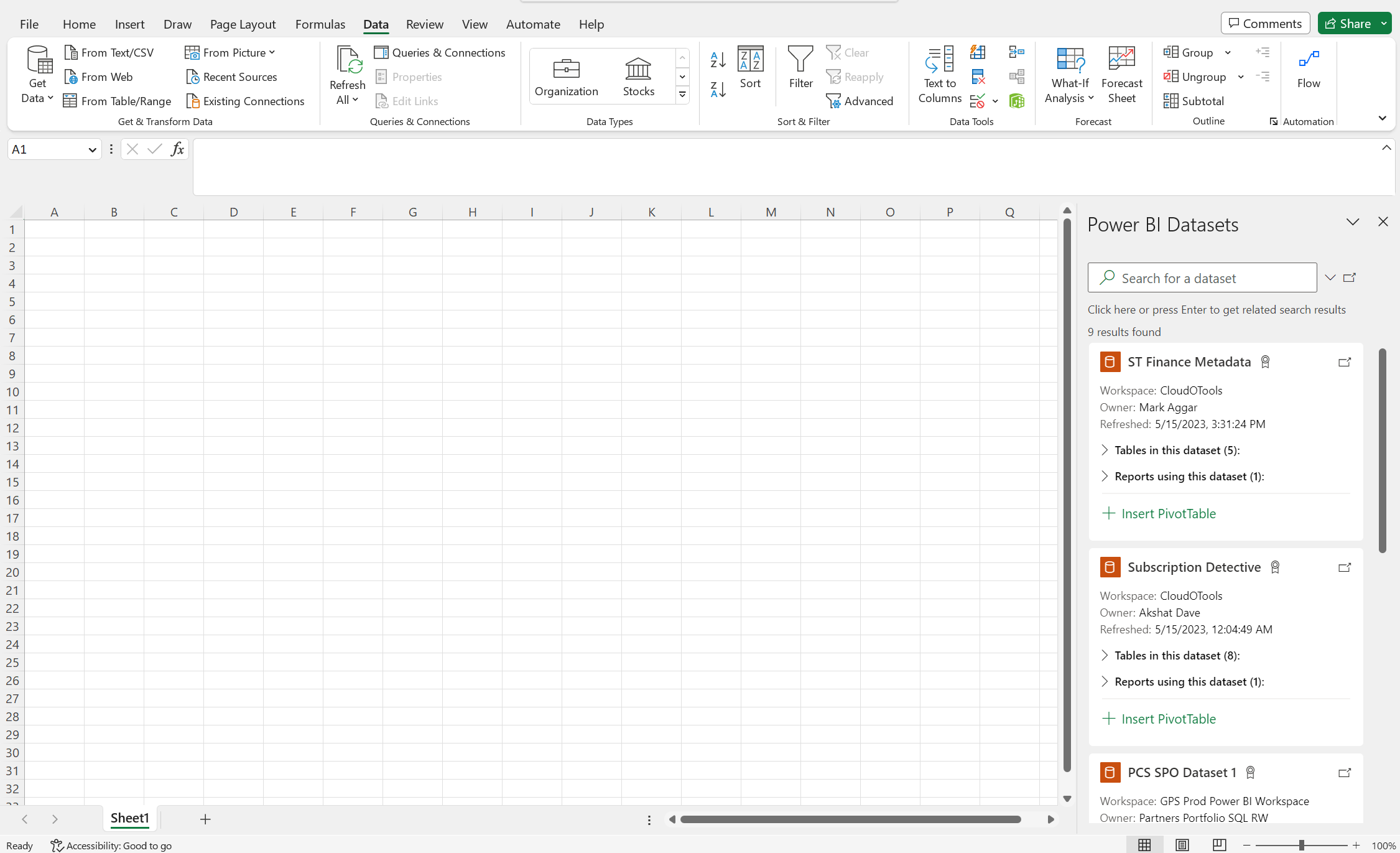
-
Po vytvoření kontingenční tabulky připojené k datové sadě Power BI můžete:
-
Pokud chcete v Excelu pro Windows nahrát excelový sešit obsahující kontingenční tabulky připojené k Power BI do aplikací Power BI, přejděte na služba Power BI a pak v části Získat data vyberte Připojit.
-
Popisky Microsoft Information Protect (MIP) jsou nabídka zabezpečení a dodržování předpisů od Microsoftu, která chrání vaše data před nechtěným únikem informací. Excel i Power BI podporují popisky MIP a můžou spolupracovat na zajištění bezpečnosti vašich důvěrných dat v datových sadách Power BI. Kdykoli vytvoříte nové připojení k datové sadě Power BI z funkce kontingenční tabulky popsané výše, excelový sešit automaticky zdědí popisek použitý na datovou sadu.
Upozornění: Dědičnost popisků MIP v současné době nefunguje s jinými externími připojeními dostupnými v Excelu.
-
Excelové kontingenční tabulky připojené k datovým sadám Power BI teď podporují agregaci číselných polí přetahováním a správné řazení a filtrování pro pole kalendářních dat, která se teď v Excel pro web i desktopové verzi Excelu rozpoznávají jako objekty data a času >= [16.0.15601.20020].
-
Uživatelé se můžou připojit k datovým sadám v Power BI , pokud mají oprávnění k podkladové datové sadě. Uživatel může mít toto oprávnění několika způsoby, například mít roli Člen v pracovním prostoru obsahujícím datovou sadu, sdílet sestavu nebo řídicí panel, který používá datovou sadu, nebo mít oprávnění k sestavení datové sady v pracovním prostoru nebo v aplikaci, která datovou sadu obsahuje.










